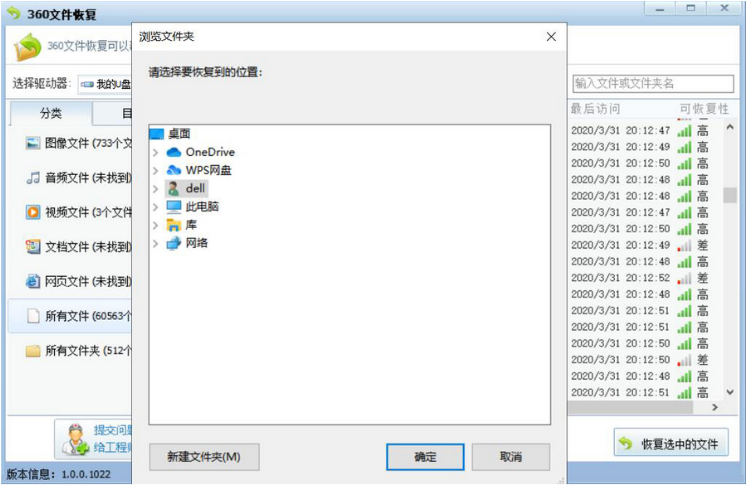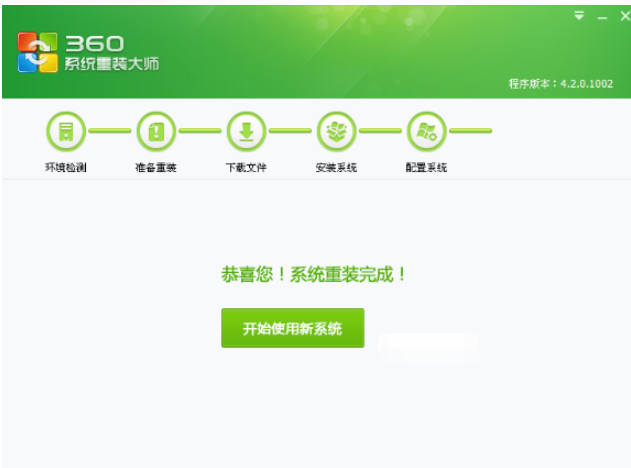电脑自己怎么重装系统
不少用户都有重装系统的需求,当我们的电脑出现系统问题且无法解决或者想要换一个系统操作时,就需要重装系统啦。那么自己怎么重装系统呢,下面跟着小编来看看自己怎么重装系统的步骤教程的介绍,大家一起来看看吧。
工具/原料:
系统版本:win7系统
品牌型号:联想Thinkpad E460
软件版本:小白三步装机版软件1.0
WEEX交易所已上线平台币 WEEX Token (WXT)。WXT 作为 WEEX 交易所生态系统的基石,主要用于激励 WEEX 交易平台社区的合作伙伴、贡献者、先驱和活跃成员。
新用户注册 WEEX 账户、参与交易挖矿及平台其他活动,均可免费获得 WXT 空投奖励。
方法/步骤:
1、下载安装小白三步装机版软件。
2、我们选择好系统之后,点击“立即重装”。
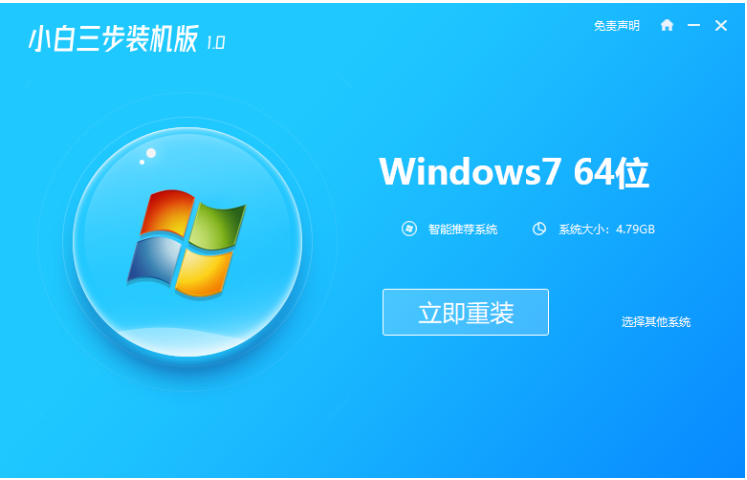
3、安装部署完毕之后会提示我们重启电脑,点击“立即重启”。
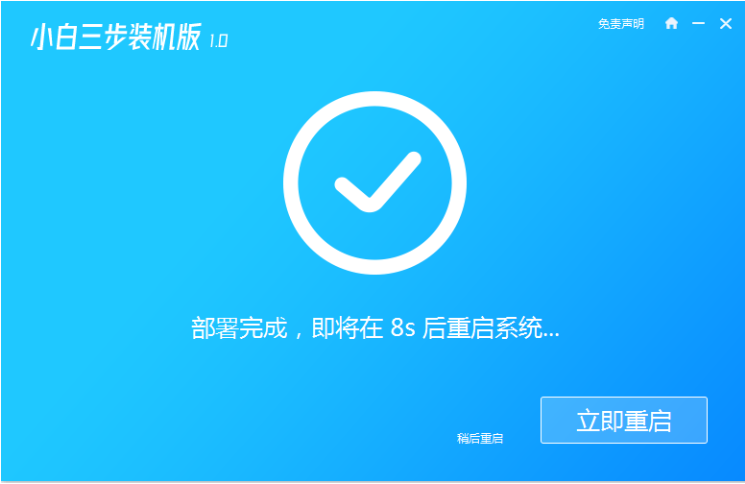
4、重启电脑之后我们选择第二个选项按回车进入到系统桌面。
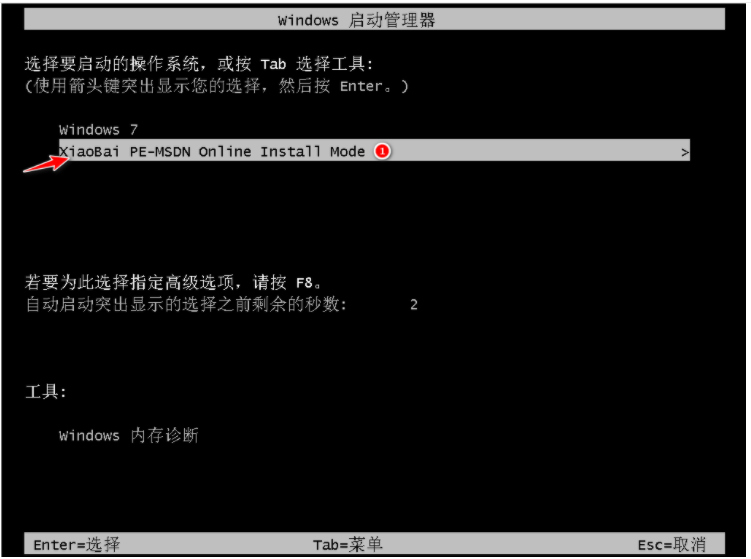
5、此时我们的PE系统会帮我们自动安装下载好的系统,安装完成之后,点击立即重启。
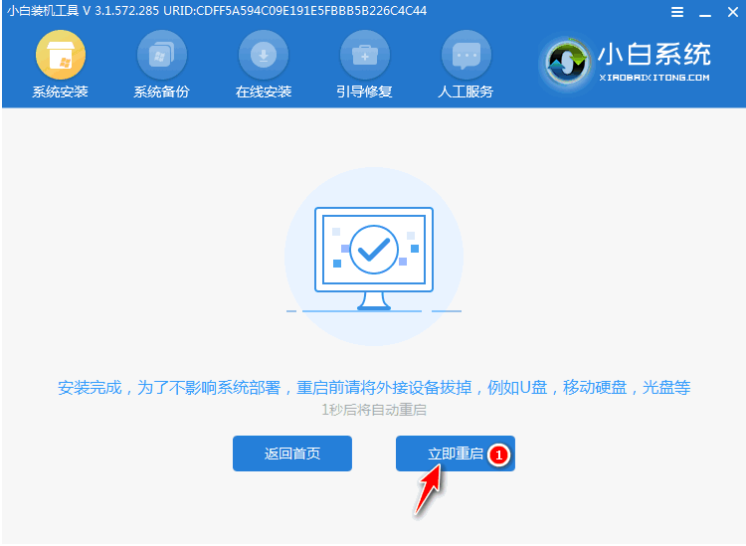
6、重启电脑完成之后,当我们进入到系统桌面时就说明安装就成功了。

总结:
上述就是自己怎么重装系统的步骤教程啦,希望对大家有所帮助。
本站资源均来源于网络或网友投稿,部分资源未经测试,难免存在BUG,所有资源只限于学习研究,不得商用。如使用本站下载的资源造成任何损失或发生侵权行为,均与本站无关。如不接受本声明请勿下载!本站资源如有侵权,请联系QQ:497149677核实后立即删除!
最客资源网 » 电脑自己怎么重装系统
最客资源网 » 电脑自己怎么重装系统